A billentyűzet használata
Az egyik legegyszerűbb módja a gyorsbillentyűk használata. Különbözőek a különböző operációs rendszerek és böngészők számára.
- Windows, Linux, Chrome számítógépekhez, egyidejűleg nyomja meg a Ctrl, Shift, N gombokat.
- Számítógépek Mac - Parancs, Shift, N.
- Mozilla böngészők, felfedező, élbilincs a Ctrl, Shift, P gombok. Az Apple márkájú számítógépeken dolgozik, a Ctrl billentyű helyébe a parancs.
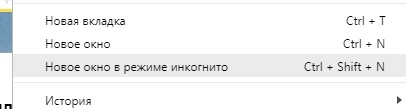
A menü használata
Az inkognitó mód a böngésző menüben is megnyílik. Minden böngészőben a felfedezés fülének neve kissé eltérhet, de határozottan az "inkognitó" vagy "magán" szó. Ez a módszer azokban a pillanatokban, amikor a kulcsok előre nem ismertek.
A Google Chrome böngészőhöz:
- Megnyitjuk a böngészőt, nyomja meg a jobb oldali sarokban lévő pontot.
- A beállítások megnyitása után szükségünk lesz egy "Új ablak az Incognito" gombra.
A YandEx böngésző számára:
- Nyissa meg a böngészőt, nyomja meg a jobb oldali sarokban lévő csíkokat.
- A beállítások megnyitása után szükségünk van az inkognitó mód gombra.
Az Opera böngésző számára:
- Nyissa meg a böngészőt, kattintson a bal felső sarokban lévő böngésző ikonra.
- A menü megnyitása után használja a Privát ablak létrehozása lapon.
Az Internet Explorer böngésző számára:
- Nyissa meg a böngészőt, kattintson a Beállítások gombra. Az ikon úgy néz ki, mint egy felszerelés.
- A menü megnyitása után szükségünk lesz a "Böngészés inprivate" gombra.
A Safari böngésző számára:
- Nyissa meg a böngészőt, kattintson a "Fájl" gombra a menüben.
- A menü megnyitása után kattintson az "Új privát ablak" gombra.
Azt is bilincs a jobb egér jobb klikk és válassza ki a „Inkognitómódot” területén megjelenő

Incognito mód egy okostelefonról
A böngészők mobileszközökön is van ilyen funkció.
A Chrome böngészők esetében a Firefox:
- A böngészőben nyomja meg a jobb felső sarokban lévő pontokat.
- Ezután szükségünk lesz egy "inkognitó fülre" vagy "inkognito módra".
Az Opera böngésző számára:
- A böngészőben kattintson a gombra az összes fül megnyitásához.
- Válasszon az inkognitó mód tetején. Repülhet a bal oldali képernyőn.
A Safari böngésző számára:
- Nyissa meg a böngészőt, majd az összes lapot. Ez az ikon a jobb alsó sarokban található.
- Válassza ki a "Privát hozzáférés" módot, és nyissa meg a PLUS gombot.
A YandEx böngésző számára:
- A Keresési sáv megnyitott böngészőjében kattintson az ikonra három vízszintes vonallal.
- A megjelenő mezőben szükségünk van egy "Új inkognitó fülre".

Az Incognito mód lehetővé teszi, hogy csak a böngésző számára fenntartsa tevékenységét. Nevezetesen, lehetővé teszi, hogy elrejtse a látogatások történetét, és ne emlékezzen a beírt közösségi hálózati adatokra és más webhelyekre. Mindazonáltal az adatokat webhelyek vagy internetes szolgáltatók is használhatják.






























